المحتوى:
الطريقة 1: حل مشاكل Unarc.dll
إذا قرأت رسالة الخطأ بعناية، يمكنك أن تلاحظ أن المكتبة المذكورة هي Unarc.dll. وغالبًا ما تكون هي سبب العطل، لذا نوصي أولاً بالاطلاع على الدليل الخاص بحل المشكلات المتعلقة بهذا الملف.
لمزيد من التفاصيل: حل مشاكل Unarc.dll
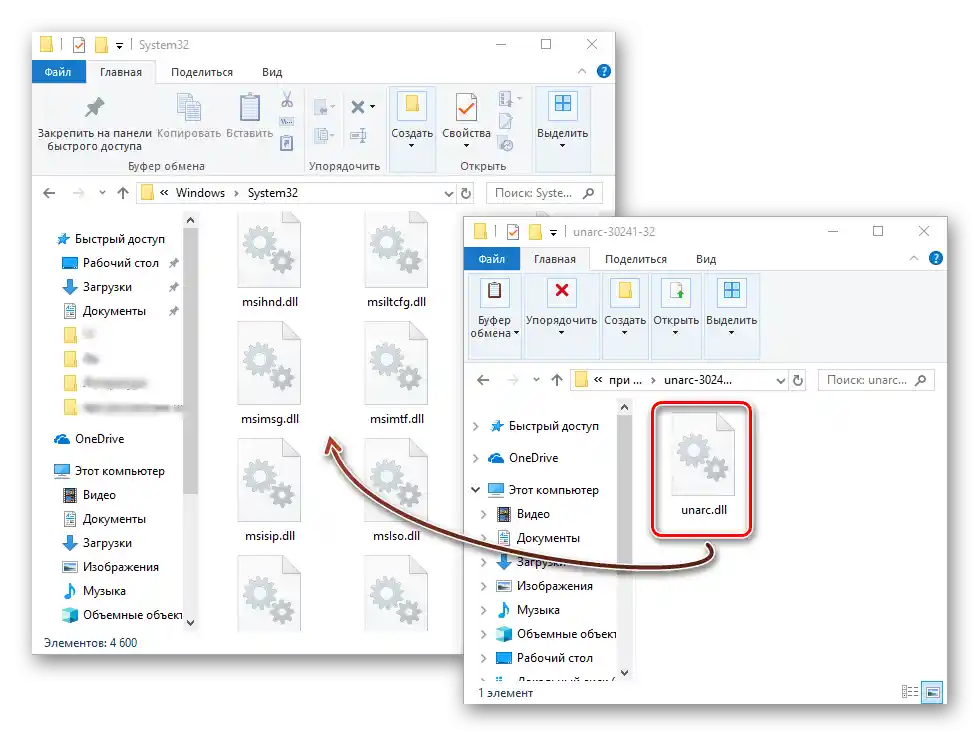
الطريقة 2: تحديث إصدار الأرشيف
يمكن أن تظهر المشكلة المعنية في حالة كانت نسخة تطبيق الأرشيف على الكمبيوتر المستهدف قديمة جدًا. من الواضح أن هذا يجب أن يختفي بعد التحديث إلى الإصدار الحالي، يمكنك تنزيله من الروابط التالية.
الطريقة 3: إزالة الأحرف السيريلية من مسار التثبيت
يمكن أن تحدث خطأ برمز 14 عند فك ضغط ملفات الألعاب بسبب وجود أحرف روسية في مسار التثبيت: للأسف، لا يزال جزء كبير من البرمجيات يعمل بشكل سيء مع هذه الرموز. الحل في هذه الحالة بسيط - قم بتثبيت اللعبة المشكلة في مسار لا يحتوي على أحرف سيريلية:
D://Program Files/Games– صحيح؛D://Program Files/Игры– غير صحيح.
أحيانًا يكون مصدر العطل هو اسم المستخدم باللغة الروسية.للأسف، لكن إعادة تسمية الحساب في Windows تمثل مهمة ليست سهلة، لذا فإن الحل الأمثل هو إنشاء حساب جديد باسم صحيح، ونقل جميع البيانات إليه.
لمزيد من التفاصيل: كيفية إنشاء مستخدم جديد في Windows 7 و Windows 10
الطريقة 4: التحقق من سلامة الملفات
أحيانًا تكمن المشكلة في المثبت نفسه: قد يكون غير مكتمل أو تم تحميله بشكل خاطئ، وفي مثل هذه الحالات من الطبيعي أن تحدث أعطال عند محاولة استخدامه. يمكن التحقق من الملف والموارد باستخدام checksum، الذي عادة ما يأتي معه، من خلال البرامج المذكورة في المقالة المرتبطة أدناه.
لمزيد من التفاصيل: تطبيقات للتحقق من checksums
الطريقة 5: تعطيل برنامج مكافحة الفيروسات
تتميز الحماية الحديثة من الفيروسات بدقة العمل، ولكن في بعض الأحيان تستجيب بشكل غير مناسب لبعض الملفات، بما في ذلك تلك التي تأتي مع الألعاب. يمكن حل المشكلة من خلال إيقاف برنامج الحماية مؤقتًا: قم بإيقاف تشغيله، ثم قم بتثبيت البرنامج المطلوب، ثم أعد تشغيل برنامج مكافحة الفيروسات.
لمزيد من التفاصيل: كيفية إيقاف برنامج مكافحة الفيروسات
الطريقة 6: التحقق من حالة الذاكرة العشوائية
أكثر الأسباب ندرًا وإزعاجًا لهذه المشكلة هي الأعطال في عمل الذاكرة العشوائية - حيث تتحمل العبء الرئيسي عند فك الضغط، وفي هذه الحالة تظهر جميع الأعطال المحتملة. استخدم التعليمات أدناه للتحقق من وحدات الذاكرة، وإذا تم اكتشاف مشاكل، استبدلها.
لمزيد من التفاصيل: كيفية التحقق من الذاكرة العشوائية في Windows 7 و Windows 10